Tryb Doze w Androidzie Marshmallow służy do tego, aby przełączać aplikacje w tryb głębokiego uśpienia. Aktywuje się automatycznie po ok. 30 minutach po wyłączeniu ekranu i sprawia, że aplikacje działające w tle są usypiane i nie obciążają baterii. Co zrobić, aby tryb Doze był aktywowany błyskawicznie po zablokowaniu ekranu?
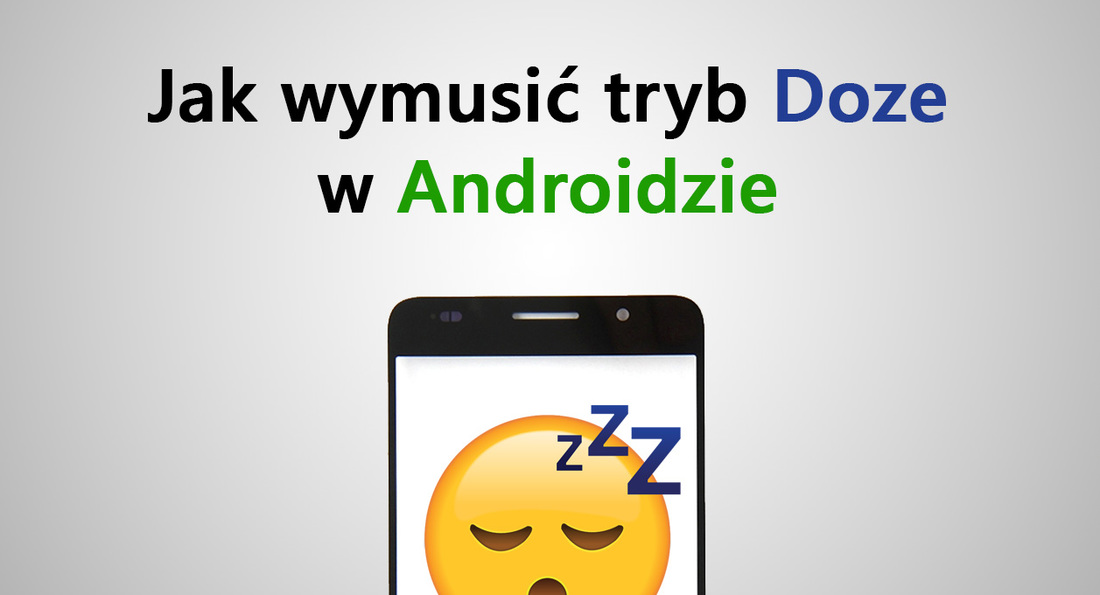
Tryb Doze wpływa bardzo pozytywnie na zużycie baterii – aplikacje są usypiane, nie działają w tle i nie zużywają baterii. Oczywiście nadal dostajemy powiadomienia o najwyższym priorytecie, takie jak np. o wiadomościach SMS, ale zużycie baterii jest znacznie mniejsze. Problem w tym, że na tryb Doze nie mamy zbyt dużego wpływu – włącza się on domyślnie po 30 minutach i nie możemy tego zmienić w ustawieniach. Jeśli co chwilę bierzemy telefon do ręki, to tak naprawdę przez większość dnia tryb Doze może być w ogóle nieaktywny. Jest jednak sposób na to, aby wymuszać tryb Doze przy każdym wyłączeniu ekranu / zablokowaniu urządzenia. Jak to zrobić?
Błyskawiczny tryb Doze po wyłączeniu ekranu
Pomoże nam w tym aplikacja ForceDoze, która – jak nazwa wskazuje – służy do wymuszania trybu Doze, czyli głębokiego uśpienia. Tryb Doze wymuszany jest od razu po tym, jak wyłączymy lub zablokujemy ekran, dzięki czemu oszczędzanie baterii jest aktywowane błyskawicznie, bez potrzeby czekania 30 minut. Każda sekunda spędzona w trybie uśpienia wydłuża czas pracy telefonu na jednym ładowaniu baterii.
Aplikacja ForceDoze jest dostępna tylko dla urządzeń, które mają zainstalowanego Androida 6.0 (lub nowszą wersję). Starsze wersje systemu nie posiadają funkcji Doze, więc aplikacja ForceDoze na nich nie działa.
ForceDoze najlepiej działa, gdy mamy zrootowanego Androida. Wtedy po pobraniu aplikacji wystarczy uruchomić ForceDoze i aktywować aplikację za pomocą suwaka. Da się ją jednak zainstalować na urządzeniu, które roota nie posiada.
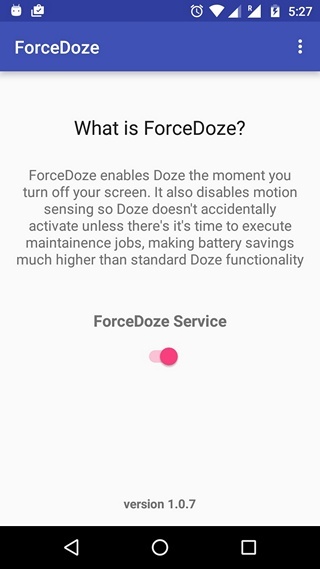
Jeśli nie posiadasz roota, to przy próbie aktywowania usługi ForceDoze wyświetli się błąd z komunikatem o tym, że nie mamy roota.
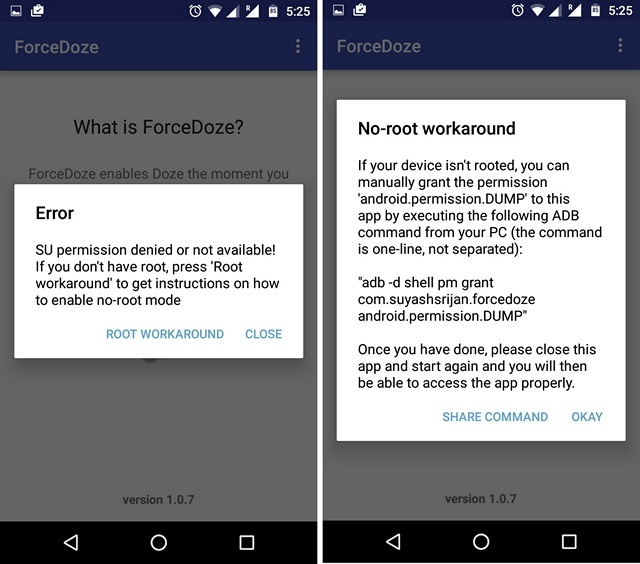
Pojawi się także alternatywna instrukcja, mówiąca o tym, że należy nadać odpowiednie uprawnienia. Oto, jak to zrobić (opcje te należy wykonać z zainstalowaną w telefonie aplikacją ForceDoze):
- Włącz opcje programistyczne i debugowanie USB
- Podłącz telefon do komputera kablem USB
- Pobierz i rozpakuj paczkę ADB/Fastboot
- Wejdź do folderu z rozpakowaną paczką ADB/Fastboot i plikami ADB.exe oraz Fastboot.exe
- Przytrzymaj klawisz Shift i kliknij prawym przyciskiem myszy wewnątrz folderu ADB/Fastboot
- Z rozwijanego menu wybierz „Otwórz okno polecenia tutaj”. Pojawi się nowe okno Wiersza polecenia, które wskazuje na folder ADB/Fastboot
- Wpisz komendę adb -d shell pm grant com.suyashsrijan.forcedoze android.permission.DUMP
Po potwierdzeniu komendy przyciskiem Enter nadane zostaną odpowiednie uprawnienia aplikacji ForceDoze, niezbędne do jej prawidłowego działania. Uruchom ForceDoze ponownie – teraz będziesz mógł aktywować działanie programu. Aby aktywować działanie aplikacji (niezależnie od roota), wystarczy w polu „ForceDoze Service” przesunąć suwak do prawej strony.
Od tej pory wszystkie aplikacje zostaną uśpione tuż po wyłączeniu ekranu. Powiadomienia Push otrzymamy tylko z tych najważniejszych aplikacji. Jeśli zależy nam, aby pomimo uśpienia otrzymywać powiadomienia np. z Gmaila lub Messengera, to można dodać te aplikacje do białej listy (Whitelist). W tym celu uruchom aplikację ForceDoze, przejdź do ustawień i wybierz „Whitelist apps”, a następnie zaznacz na liście aplikacje, które mają działać pomimo trybu Doze.
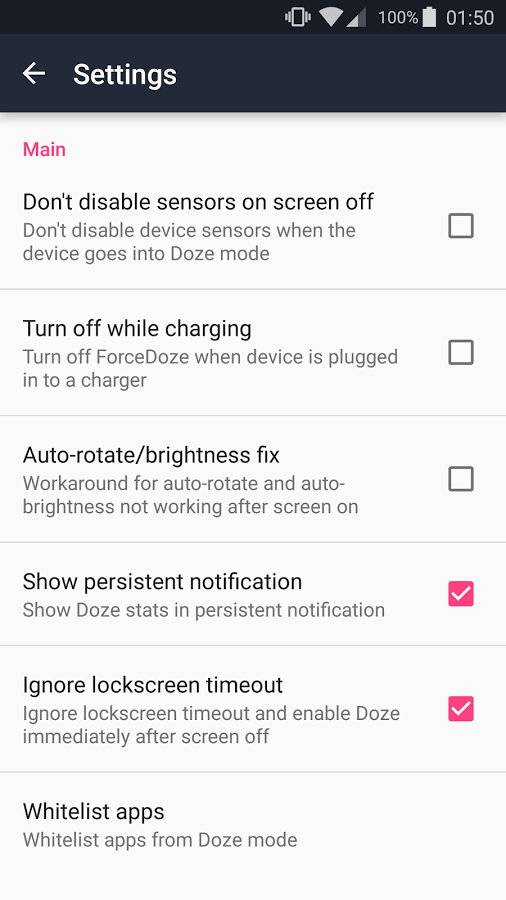
Jeśli po wybudzeniu telefonu z trybu głębokiego uśpienia będziesz mieć problemy z działaniem auto-obrotu lub paska jasności, to w aplikacji ForceDoze zaznacz pole „Auto-rotate/brightness fix” – rozwiąże to wszelkie problemy z tymi funkcjami. W trybie Doze wyłączane są także wszelkie czujniki ruchu – jeśli chcesz, aby pozostały one aktywne, to w ustawieniach ForceDoze zaznacz pole „Don’t disable sensors on screen of”.
